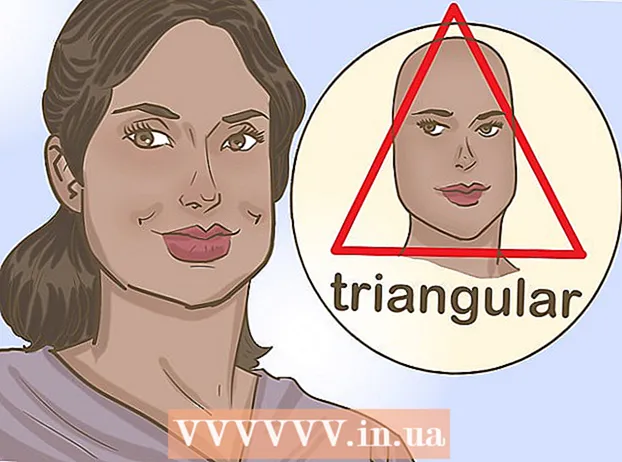Höfundur:
Janice Evans
Sköpunardag:
23 Júlí 2021
Uppfærsludagsetning:
23 Júní 2024

Efni.
Að bæta skugga við mynd getur skapað stórkostleg áhrif, sérstaklega ef þú gerir tilraunir með horn ljóssins. Þú getur búið til einfaldan skugga í Photoshop CS3 með því að afrita myndlagið, brengla það lítillega og gera skuggalagið virkt. Auðvelt peasy.
Skref
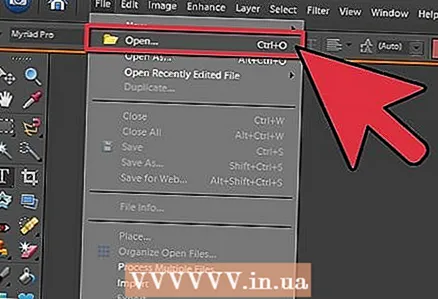 1 Opnaðu myndina þína. Gakktu úr skugga um að myndin þín sé skorin út og á gagnsæju lagi. Nefndu lagið hvað sem þú vilt. Skildu eftir nægilegt svæði fyrir skuggann. Br = skýrt>
1 Opnaðu myndina þína. Gakktu úr skugga um að myndin þín sé skorin út og á gagnsæju lagi. Nefndu lagið hvað sem þú vilt. Skildu eftir nægilegt svæði fyrir skuggann. Br = skýrt> 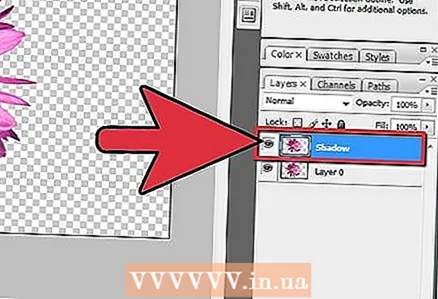 2 Tvírit teikningslagið. Endurnefna afrit lagsins „skugga“ og dragðu það undir lagið með listaverkunum þínum. Búðu til nýtt lag, breyttu litnum í hvítt og dragðu það til botns og gerðu það að botnlaginu. Br = ljóst>
2 Tvírit teikningslagið. Endurnefna afrit lagsins „skugga“ og dragðu það undir lagið með listaverkunum þínum. Búðu til nýtt lag, breyttu litnum í hvítt og dragðu það til botns og gerðu það að botnlaginu. Br = ljóst>  3 Stilltu myndina á svörtu. Fylltu teikningu afritunarlagsins með svörtu með því að ýta á CTRL, Shift og Delete hnappinn. Fara til Síur -> Þoka -> Gaussísk óskýr og stilltu óskýrið á bil 3 eða 5.br = clear>
3 Stilltu myndina á svörtu. Fylltu teikningu afritunarlagsins með svörtu með því að ýta á CTRL, Shift og Delete hnappinn. Fara til Síur -> Þoka -> Gaussísk óskýr og stilltu óskýrið á bil 3 eða 5.br = clear>  4 Skekkja skuggann. Gakktu úr skugga um að skuggalagið sé virkt og ýttu á CTRL og T. á sama tíma. Þú munt sjá takmarkandi reit með 8 litlum ferningum; horfðu frá hvaða hlið ljósið fellur á teikninguna þína og færðu þennan ramma með músinni á viðkomandi stað. Færðu rammann með því að halda CTRL inni og færa músina. Færðu skuggann þannig að hann líti vel út á teikningunni þinni. Þegar því er lokið ýtirðu á Enter eða samþykkja hnappinn. br = skýrt>
4 Skekkja skuggann. Gakktu úr skugga um að skuggalagið sé virkt og ýttu á CTRL og T. á sama tíma. Þú munt sjá takmarkandi reit með 8 litlum ferningum; horfðu frá hvaða hlið ljósið fellur á teikninguna þína og færðu þennan ramma með músinni á viðkomandi stað. Færðu rammann með því að halda CTRL inni og færa músina. Færðu skuggann þannig að hann líti vel út á teikningunni þinni. Þegar því er lokið ýtirðu á Enter eða samþykkja hnappinn. br = skýrt>  5 Gerðu skuggalagið virkt og lækkaðu ógagnsæi til að gera það gráara, um 70-80% mun duga. Afritaðu nú skuggalagið.
5 Gerðu skuggalagið virkt og lækkaðu ógagnsæi til að gera það gráara, um 70-80% mun duga. Afritaðu nú skuggalagið.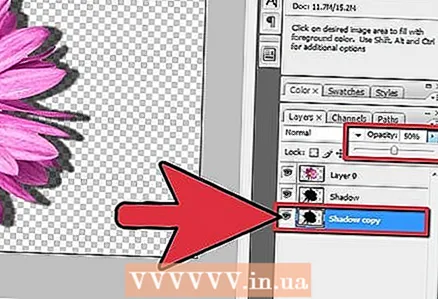 6 Virkjaðu afrit af skuggalaginu.. Lækkaðu ógagnsæi þessa lags og þú munt sjá halla frá svörtu í grátt og ljósari.
6 Virkjaðu afrit af skuggalaginu.. Lækkaðu ógagnsæi þessa lags og þú munt sjá halla frá svörtu í grátt og ljósari.  7 Breyta stærð afritunar skuggalagsins. Gerðu það aðeins stærra en skuggalagið.
7 Breyta stærð afritunar skuggalagsins. Gerðu það aðeins stærra en skuggalagið.  8 Vistaðu teikninguna sem PNG eða GIF og njóttu vinnu þinnar. Með því að spara á gagnsæjum bakgrunni geturðu flutt teikninguna þína hvar sem er.
8 Vistaðu teikninguna sem PNG eða GIF og njóttu vinnu þinnar. Með því að spara á gagnsæjum bakgrunni geturðu flutt teikninguna þína hvar sem er.
Ábendingar
- Ef þú sérð að það er eitthvað að skugga þínum, eða að hann passar ekki rétt, eða á röngum stað, getur þú fjarlægt þessa hluta með því að nota strokleðurinn með „mjúka“ eignina.
- Þú getur sameinað tvö skuggalög og beitt þeim síðan óskýrleika.
- Þegar ógagnsæi skuggalagsins er stillt skaltu leika þér með ógagnsæi og horfa á hvernig skugginn lítur út þegar þú breytir stillingum.
- Þú getur óskýrt skugga aftur eftir að hafa lokið öllum skrefunum hér að ofan til að fá sem best áhrif.
Viðvaranir
- Reyndu ekki að nota JPG til að vista - það mun fjarlægja gagnsæi og búa til hvítan bakgrunn í teikningunni þinni.
- Mundu að fjarlægja hvíta bakgrunnslagið síðar svo þú getir flutt teikninguna hvar sem er.
- Ef þú ætlar að prenta þessa teikningu, vistaðu hana á TIFF sniði ef þú þarft að stækka hana (stækka) til prentunar. Tif skrár styðja einnig gagnsæi, þannig að skuggi þinn mun birtast með sléttum umskiptum.
- Þetta er gróf tækni og ef markmið þitt er raunhæf teikning mun hún oft líta óeðlilega út. Þessi aðferð skapar einn, andstæða skugga sem getur aðeins átt sér stað við sérstakar aðstæður. En á sama tíma mun það bæta við krafti ef hluturinn er abstrakt mynd, eins og í dæmi okkar.
Þú munt þurfa
- Photoshop CS eða hærra - Photoshop CS3 var notað í þessu dæmi
- Mynd